Witaj, powiedz mi, dlaczego mobilny punkt dostępu Windows 10 wyłącza się w trybie gotowości?
Gdy telefon jest podłączony, wszystko jest w porządku, jak tylko wyłączę Wi-Fi w telefonie, w Windows 10 hot spot wyłącza się po minucie, za każdym razem trzeba na to zwracać uwagę.
Oszczędzanie energii w połączeniu sieciowym jest wyłączone, być może w miejscu, w którym podano czas przestoju?
Odpowiedź
Dzień dobry. Ten problem, gdy mobilny hotspot sam się wyłącza, został już napisany w komentarzach. Ale nie widziałem jeszcze żadnych konkretnych rozwiązań. Myślę, że nadal jest to związane z ustawieniami mocy. Albo to jakiś błąd systemowy, po prostu nie widzę innych opcji.
Nie do końca rozumiałem, jak wyłączyłeś oszczędzanie energii w połączeniu sieciowym. Wyłącz adapter Wi-Fi należy wyłączyć w menedżerze urządzeń, zgodnie z instrukcjami:
Również w ustawieniach mocy radzę włączyć plan zasilania „Maksymalna wydajność”. Być może po wykonaniu tych czynności mobilny punkt dostępu w systemie Windows 10 przestanie sam się wyłączać.
Rozwiązanie: ustaw czas automatycznego wyłączania funkcji „Mobilny hotspot” w trybie czuwania
Rozwiązanie zostało znalezione przez swr8bit i udostępnione w komentarzach do tego artykułu. Jak się okazało, w rejestrze systemu Windows można wydłużyć czas wyłączania funkcji Mobile Hotspot w trybie czuwania. Gdy żadne urządzenie nie jest podłączone do sieci Wi-Fi dystrybuowanej przez komputer.
Otwórz edytor rejestru. Możesz nacisnąć skrót klawiaturowy Win + R i uruchomić polecenie regedit.
Następnie udajemy się pod adres:
Komputer \ HKEY_LOCAL_MACHINE \ SYSTEM \ ControlSet001 \ Services \ icssvc \ Settings
Kliknij prawym przyciskiem myszy pusty obszar i wybierz Nowy - Parametr DWORD (32 bity).
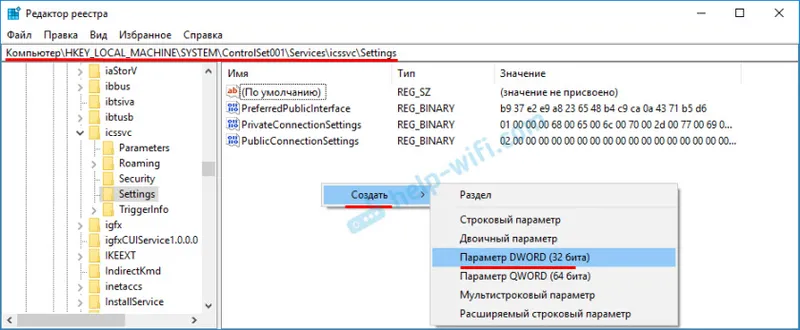
Nadajemy temu parametrowi nazwę PeerlessTimeout, klikamy na niego dwa razy, ustawiamy „Calculus” - „Decimal” i ustawiamy wartość w minutach. Ustawiłem 120 minut. To dwie godziny. Można zainstalować więcej. Jest to czas, po którym mobilny punkt dostępu przestanie dystrybuować sieć Wi-Fi, gdy żadne urządzenie nie jest do niego podłączone.
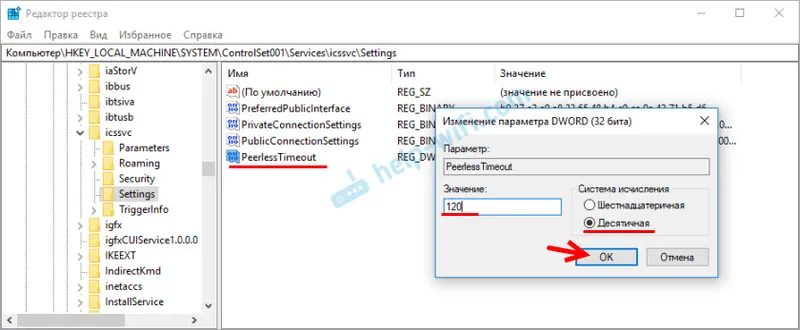
Kliknij OK i uruchom ponownie komputer. Wszystko gotowe! Teraz hotspot nie wyłączy się automatycznie tak szybko. Nie zapomnij zostawić opinii w komentarzach!
